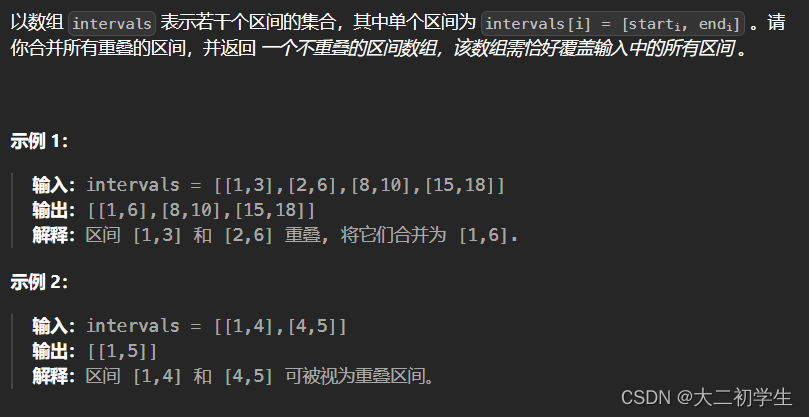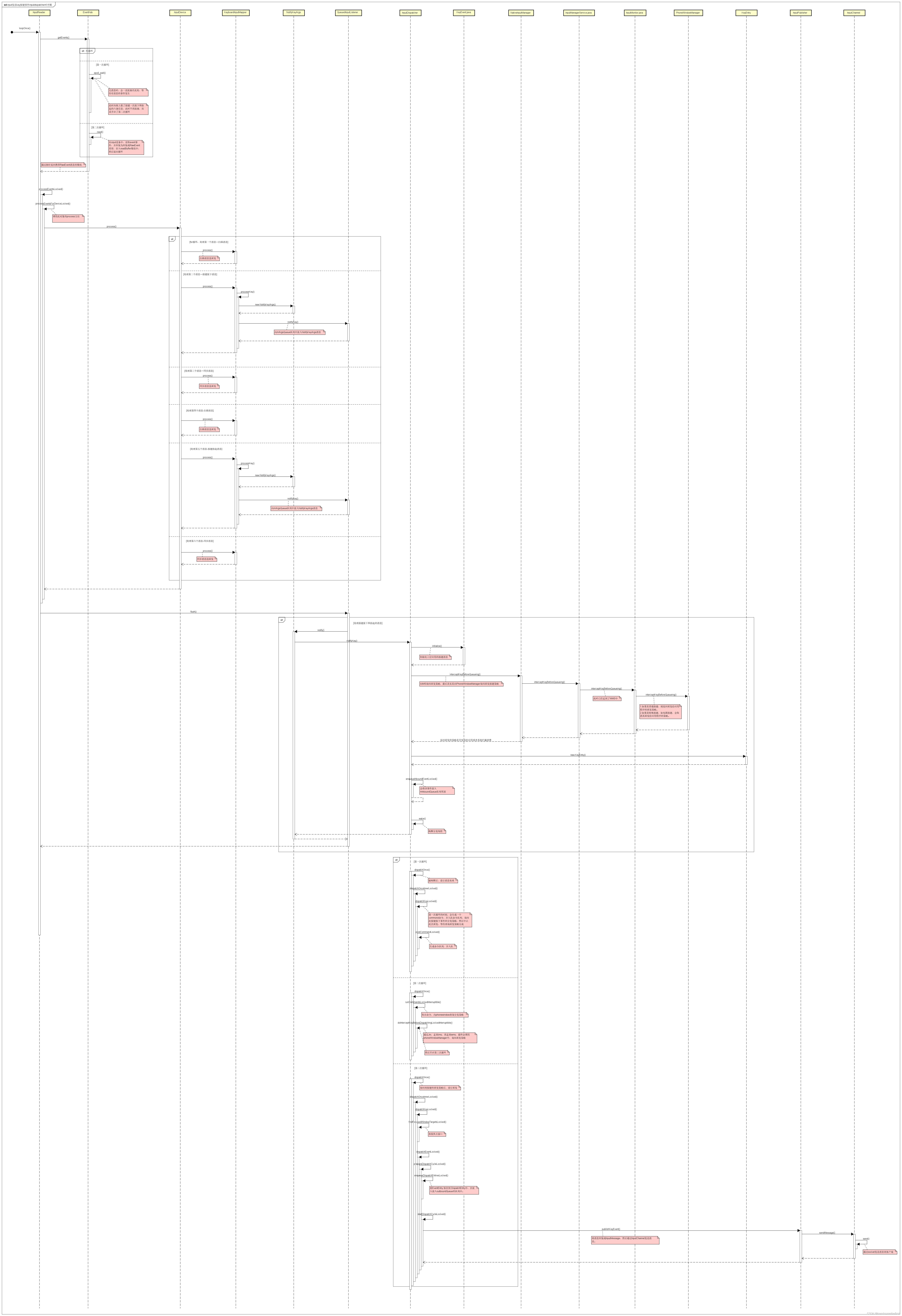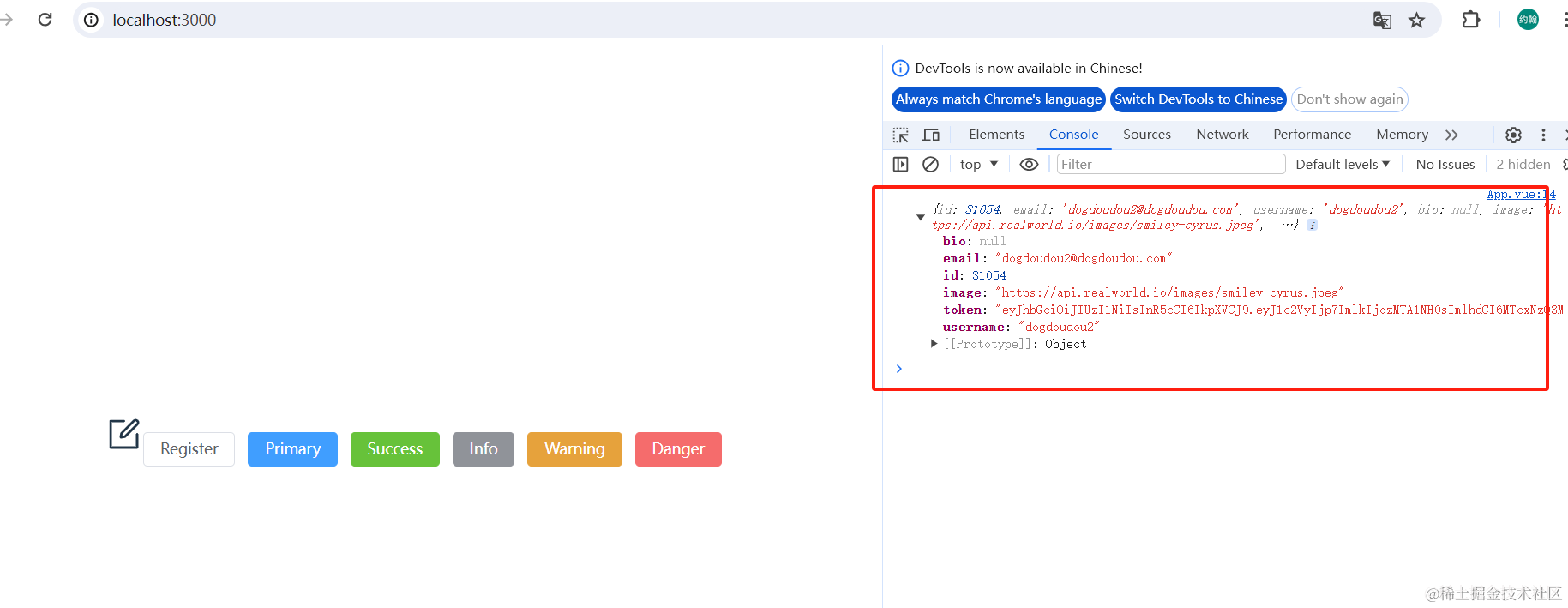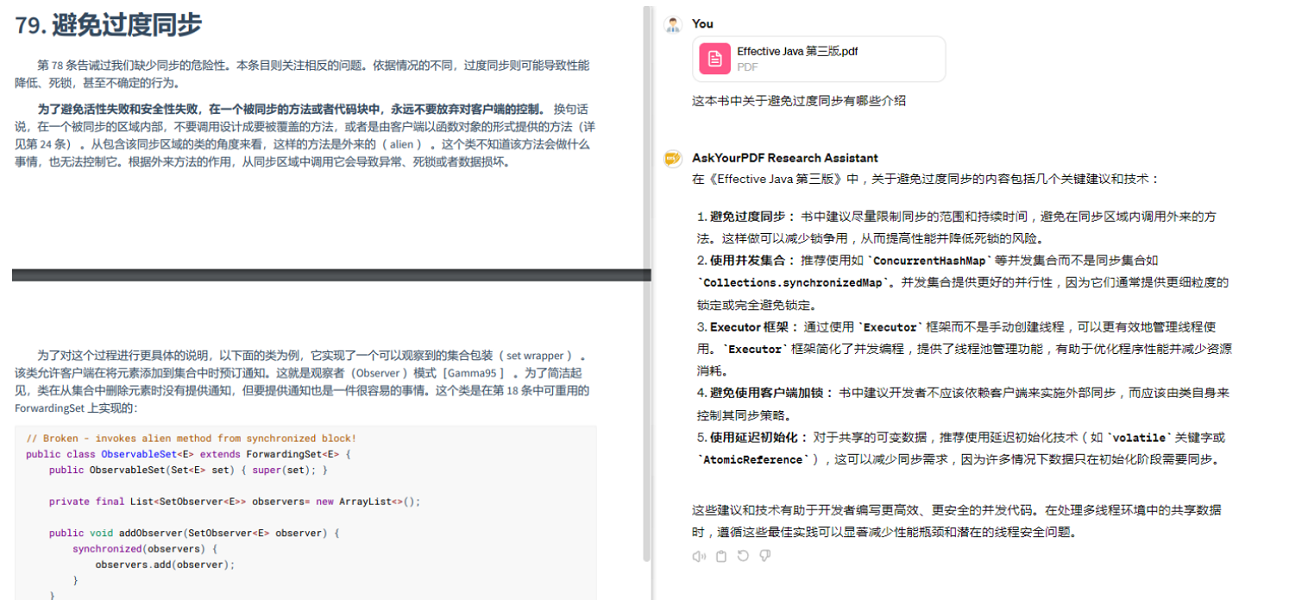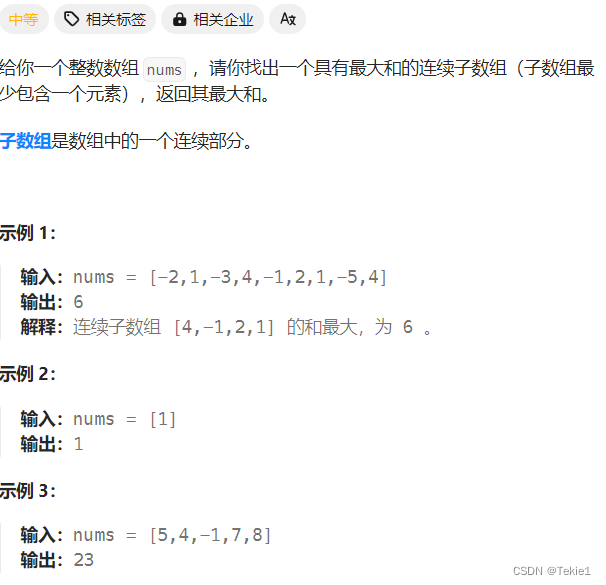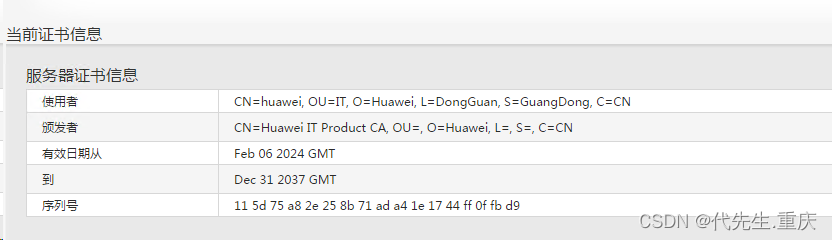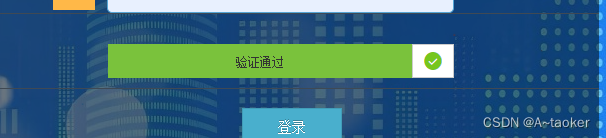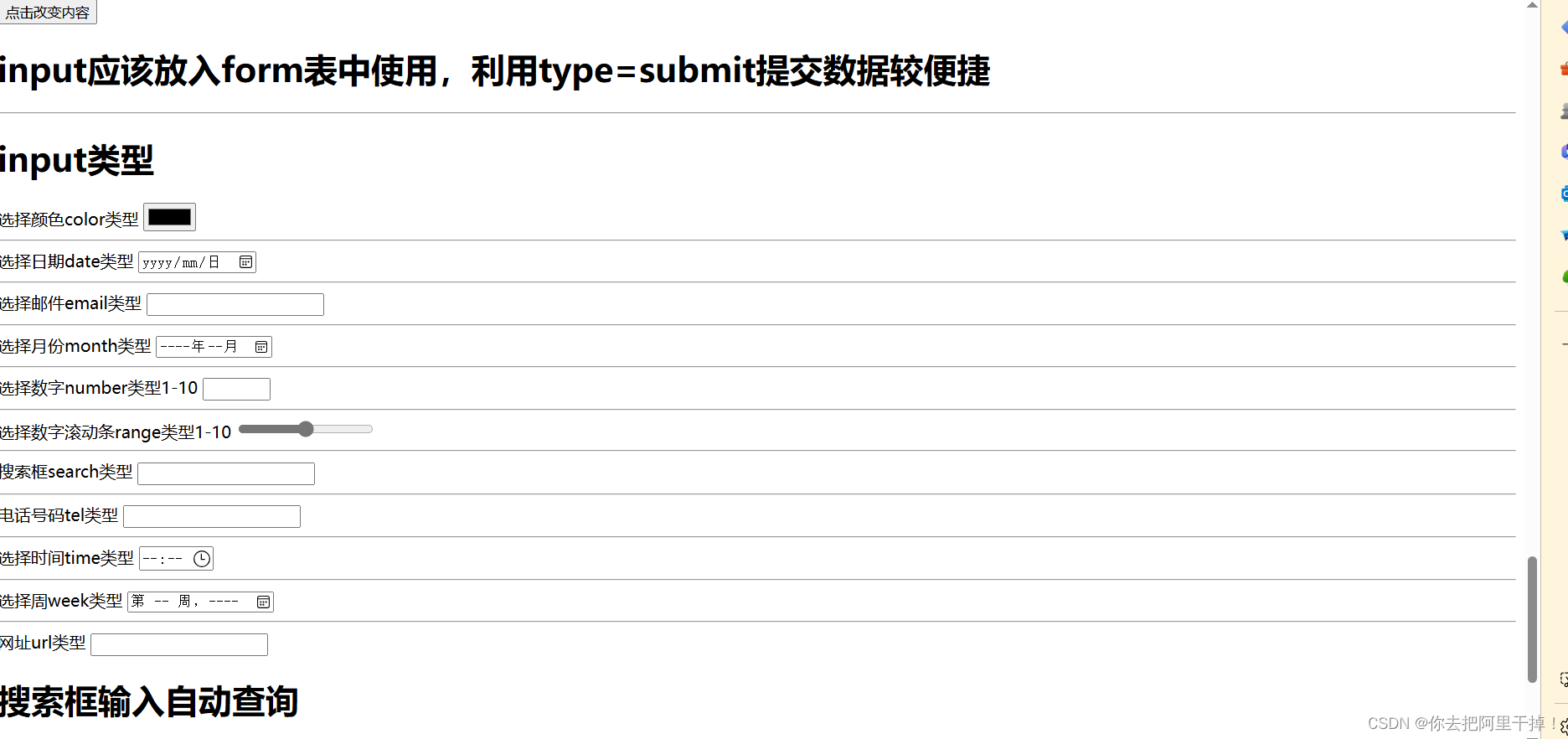目录
- 1、背景说明
- 1.1 开发环境
- 1.2 实现效果
- 1.2.1 推送的界面
- 1.2.2 推送的设置
- 1.2.3 推送的功能实现
- 1.2.3.1、`Activity`的设置【重要】
- 1.2.3.2、代码的实现
- 2、源码下载
- 3、总结
- 4、参考资料
1、背景说明
在App开发中,通知(或消息)的推送,是必须要有的功能。若在纯互联网的环境中,可以使用第三方的通知推送的功能,例如:小米推送、极光推送等,这个可以参考第三方的使用手册既可。但是在局域网中,例如医院内部的局域网中,则无法使用第三方的通知推送。因此在局域网环境中实现App通知推送的功能,就非常重要和关键。
本文将分为上下两部分。第一部分主要阐述Xamarin.Android的通知推送的功能实现。第二部分阐述如何在局域网环境下实现推送,并借助第一部分消息推送,从而实现整体的通知推送。
1.1 开发环境
使用VS2022社区版17.10.1,其中Xamarin为17.10.0.110
1.2 实现效果
Xamarin.Android中实现通知推送与Android基本一致。实现的效果如下:

图1 为主界面,点击右下角信封按钮,则系统会进行消息推送(主界面为:MainActivity)

图2 系统收到推送后,在状态栏中弹出的推送内容

图3 当点击状态栏中的推送消息时,跳转到该推送的详细说明页面(即后续的NotificationDetailInfoActivity)

图4 当在推送详细页面(NotificationDetailInfoActivity)点击返回按钮后,App返回至第二个Activity(即:SecondActivity)

图5 在图4的界面上(即SecondActivity),点击返回按钮后,App返回至主界面(即MainActivity)
1.2.1 推送的界面
在整个工程中,涉及到3个Activity:MainActivity、SecondActivity、NotificationDetailInfoActivity。如下图6所示

图6 工程涉及到的三个Activity
1.2.2 推送的设置
因为推送是在Activity中发生,所以需要再Activity的OnCreate方法中初始化通知设置(NotificationChannel)
private string CHANNEL_ID = "20000";
protected override void OnCreate(Bundle savedInstanceState)
{
base.OnCreate(savedInstanceState);
//初始化一个Channel
CreateNotificationChannel();
}
void CreateNotificationChannel()
{
if (Build.VERSION.SdkInt < BuildVersionCodes.O)
{
// Notification channels are new in API 26 (and not a part of the
// support library). There is no need to create a notification
// channel on older versions of Android.
return;
}
var channelName = Resources.GetString(Resource.String.second_channel_name);
var channelDescription = GetString(Resource.String.second_channel_description);
var channel = new NotificationChannel(CHANNEL_ID, channelName, NotificationImportance.Default)
{
Description = channelDescription
};
var notificationManager = (NotificationManager)GetSystemService(NotificationService);
notificationManager.CreateNotificationChannel(channel);
}
其中会涉及到Channel的名称和描述。也就是Resource.String.second_channel_name和Resource.String.second_channel_description。这部分信息在Strings.xml中。具体如下:
<resources>
<string name="app_name">通知推送Demo</string>
<string name="action_settings">Settings</string>
<string name="channel_name">推送测试的名称</string>
<string name="channel_description">用于说明本推送的具体内容</string>
<string name="second_channel_name">第二个推送的名称</string>
<string name="second_channel_description">第二个用于说明推送的说明性文字(例如:本推送用于推送患者的用药服用信息!)</string>
</resources>
在MainActivity、SecondActivity中的OnCreate方法中都应用,因此效果如下

图7 在MainActivity、SecondActivity设置通知后,可以在手机的通知界面看到这两个推送的设置

图8 这个是MainActivity中推送设置

图8 这个是SecondActivity中推送设置详细信息界面,可以看到标题和提示的内容
1.2.3 推送的功能实现
1.2.3.1、Activity的设置【重要】
若要设置返回时,按指定的顺序返回,则必须要设置Activity的ParentActivity属性。在Android原生开发中,是在AndroidManifest.xml进行设置的。设置一般是这样子的:
<activity android:name=".MessageActivity" android:parentActivityName=".MainActivity"/>
但是,在Xamarin.Android中,没法在AndroidManifest.xml设置,需要在Activity.cs中定义。
//在这儿设置******【重要】
[Activity(Label = "SecondActivity", ParentActivity = typeof(MainActivity))]
public class SecondActivity : Activity
{
private TextView tvTitle;
private string CHANNEL_ID = "20000";
protected override void OnCreate(Bundle savedInstanceState)
{
base.OnCreate(savedInstanceState);
// Create your application here
CreateNotificationChannel();//设置推送的通知
}
....
这个地方是最特殊的地方,一定要注意。
在本项目中,将NotificationDetailInfoActivity的ParentActivity设为SecondActivity;而SecondActivity的ParentActivity设置为MainActivity。
1.2.3.2、代码的实现
以上设置完成后,便可以在按钮的click方法中,实现消息的推送及实现,代码如下:
private void FabOnClick(object sender, EventArgs eventArgs)
{
//View view = (View) sender;
//Snackbar.Make(view, "Replace with your own action", Snackbar.LengthLong)
// .SetAction("Action", (View.IOnClickListener)null).Show();
//第二步,在某个地方触发这个通知(此处是点击按钮)
//点击推送通知后,要调用起来的Activity
Intent intent = new Intent(this, typeof(NotificationDetailInfoActivity));
//传递的数据。也可以使用Bundle,可以搜索Bundle传值
intent.PutExtra("message", "附加的详细信息,用于展示提示的具体内容!");
//创建TaskStackBuilder,用于形成任务链,就是点击通知后,后续的返回界面等设置
Android.App.TaskStackBuilder stackBuilder = Android.App.TaskStackBuilder.Create(this);
//1、在Activity中设置ParentActivity属性。在Android的原生开发中,是在Manifest中设置,
//但是在Xamarin中,需要直接在Activity中设置
//2、直接调用AddNextIntentWithParentStack方法既可
stackBuilder.AddNextIntentWithParentStack(intent);
//网络上的设置,但在Xamarin中没有作用
//stackBuilder.AddParentStack(Java.Lang.Class.FromType(typeof(MainActivity)));
//stackBuilder.AddParentStack(Java.Lang.Class.FromType(typeof(SecondActivity)));
//stackBuilder.AddNextIntent(intent);
//设置PendingIntent
const int pendingIntentId = 0;
PendingIntent pendingIntent =stackBuilder.GetPendingIntent(pendingIntentId, PendingIntentFlags.UpdateCurrent);
NotificationCompat.Builder builder = new NotificationCompat.Builder(this, CHANNEL_ID)
.SetContentIntent(pendingIntent)
.SetContentTitle("推送的标题内容") //1
.SetContentText("推送的具体内容信息") //2
.SetAutoCancel(true) //设置自动取消
.SetWhen(Java.Lang.JavaSystem.CurrentTimeMillis())
.SetSmallIcon(Resource.Drawable.zl001);
//调用通知
Notification notification = builder.Build();
NotificationManager notificationManager = GetSystemService(Context.NotificationService) as NotificationManager;
const int notificationId = 1;
notificationManager.Notify(notificationId, notification);
}
代码说明:
1、网上查找的资料(设置微软的官网上),在设置返回时,是如下面代码设置的。
//stackBuilder.AddParentStack(Java.Lang.Class.FromType(typeof(MainActivity)));
//stackBuilder.AddParentStack(Java.Lang.Class.FromType(typeof(SecondActivity)));
//stackBuilder.AddNextIntent(intent);
但在实际使用中,确是不起作用。在NotificationDetailInfoActivity界面,点击返回时,会返回至MainActivity,而不是按照指定的顺序进行。
因此直接使用了stackBuilder.AddNextIntentWithParentStack(intent);这句话。按自身的Stack顺序,进行返回。
2、PendingIntentFlags.UpdateCurrent标识位
这个标识位有很多,比较简单,使用比较多就是UpdateCurrent,大家可以自行查看资料
2、源码下载
源码已上传,正在审核中。若审核通过,将添加正式的连接地址
3、总结
第一部分主要讲述推送基本设置,推送设置中还有一些样式的设置,大家可以到官网上进行学习。
下一部分将讲述在局域网内实时实现消息的推送
4、参考资料
主要查看了官网微软官网和这篇博文。